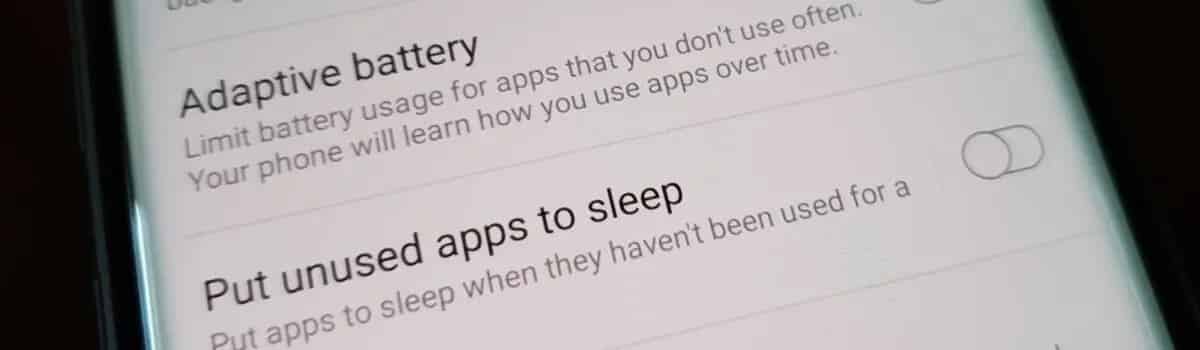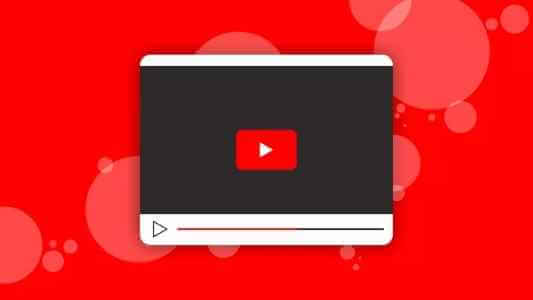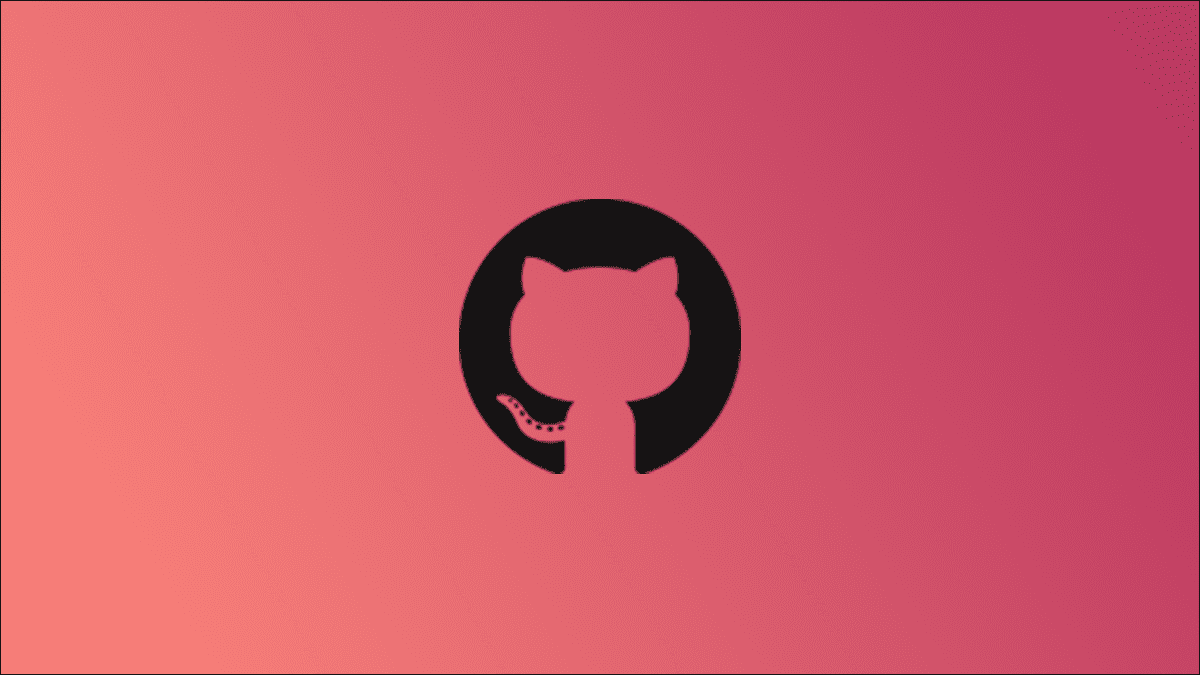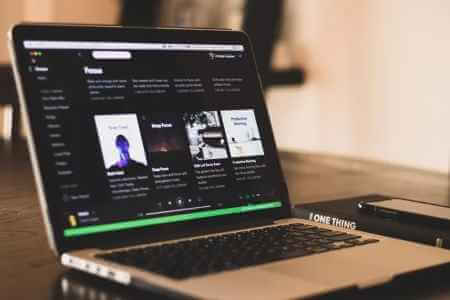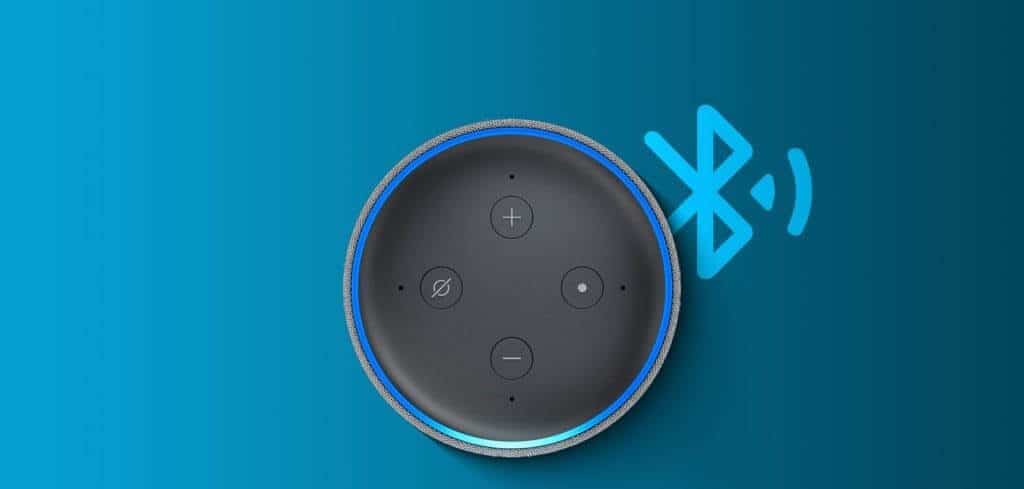
1. Brug stemmekommandoer
Trin 1. Sig Alexa-stemmekommandoer
- Alexa, Bluetooth aktiveret.
- Alexa, forbundet.
- Alexa, søg efter Bluetooth-enheder
- Alexa, opret forbindelse til en Bluetooth-enhed.
Din Alexa-enhed vil sige "forskning". Det betyder, at Alexa nu søger efter Bluetooth-enheder i nærheden, og det vil også blive vist i din telefons eller computers tilgængelige Bluetooth-indstillinger, som vist nedenfor.
Trin 2. Aktivér Bluetooth på din telefon eller computer.
- Android-telefon: Gå til Indstillinger > Forbundne enheder. Klik på Par en ny enhed.
- Samsung Galaxy-telefon: Gå til Indstillinger > Forbindelser > Bluetooth.
- iPhone: Indstillinger > Bluetooth Aktivér det og søg efter Echo I afsnittet med andre enheder.
- Windows-pc: Indstillinger > Bluetooth og enheder. Aktivér Bluetooth og klik på "Tilføj enhed". Klik derefter på Bluetooth på skærmen. Tilføj en enhedDin Echo-enhed vises her.
- Mac: Systemindstillinger > Bluetooth Aktivér den i højre sidepanel. Find din Echo-enhed blandt de nærliggende enheder, og når den vises, skal du holde musen over den og klikke på "meddelelse".
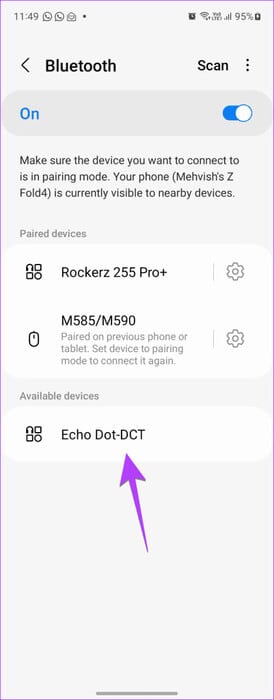
2. Brug AMAZON ALEXA-appen
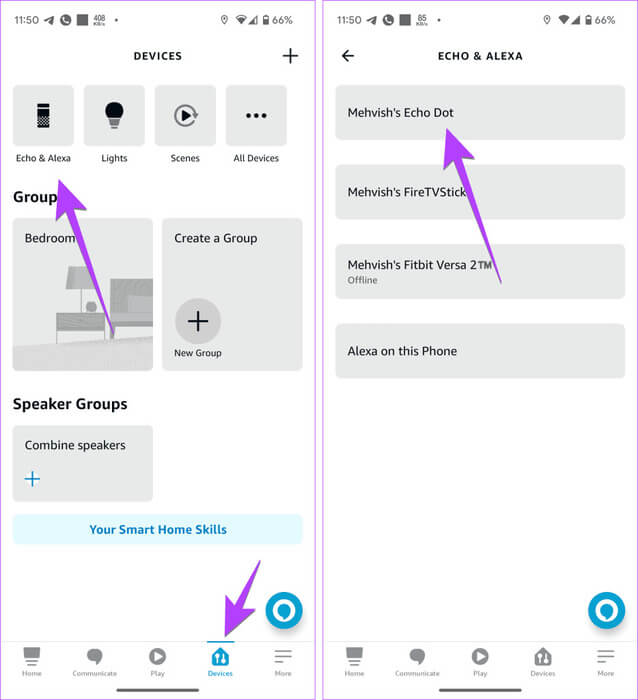
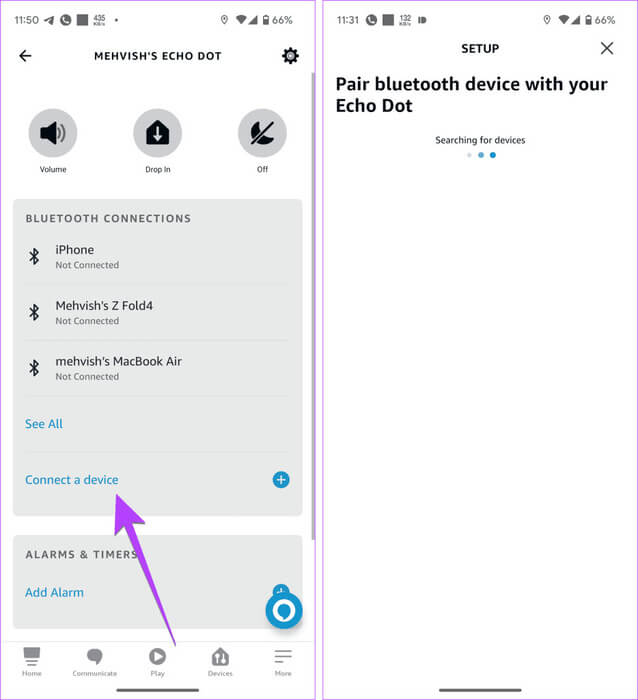
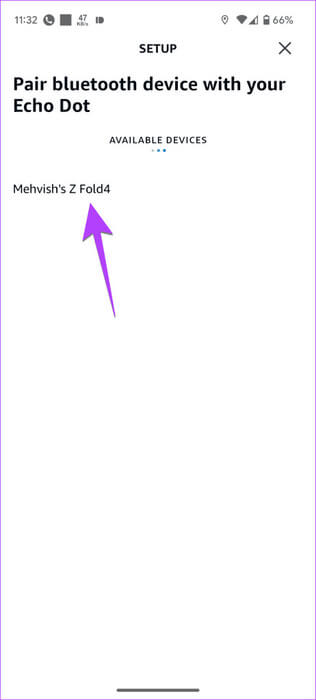
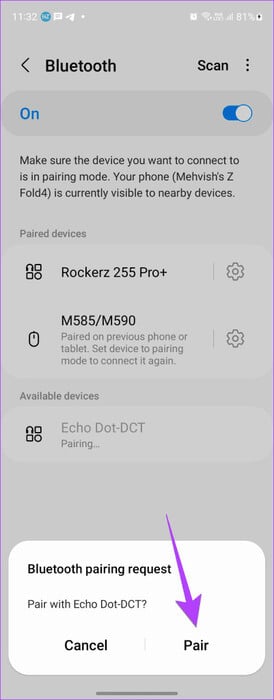
Tidligere kunne du også parre Alexa ved hjælp af Alexas hjemmeside. Selvom denne funktion stadig findes, foreslår Amazon at bruge Alexa-appen for at opnå de bedste resultater. Men hvis de to ovenstående metoder ikke hjælper dig med at forbinde Alexa via Bluetooth, kan du bruge denne metode.
Trin 1: Åben Alexa hjemmeside I en hvilken som helst browser, og log ind på din Amazon-konto.
Trin 2: trykke på Indstillinger Fra venstre sidepanel skal du vælge Echo-enhed din.
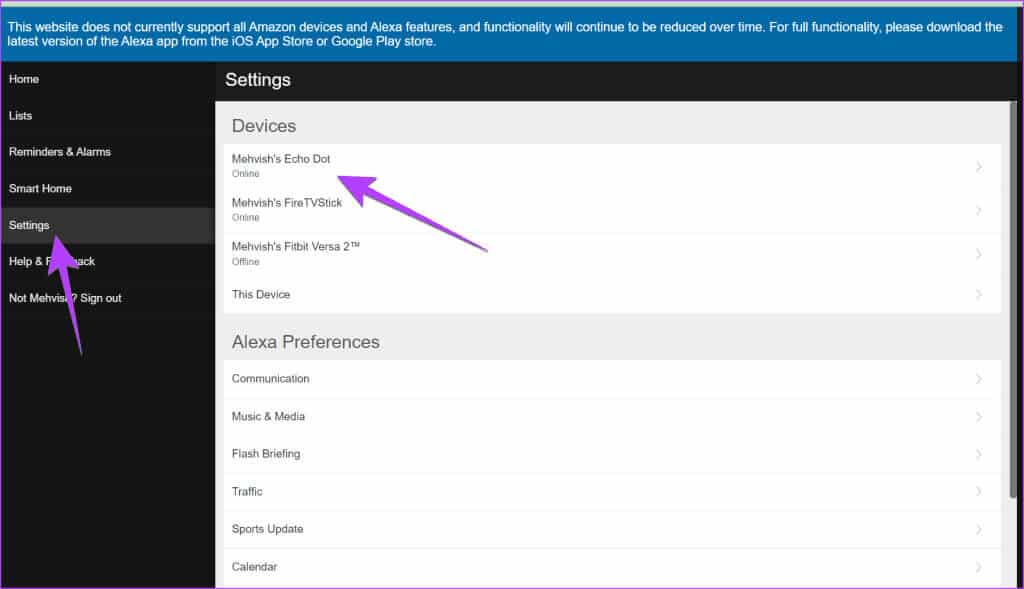
Trin 3: trykke på Bluetooth .
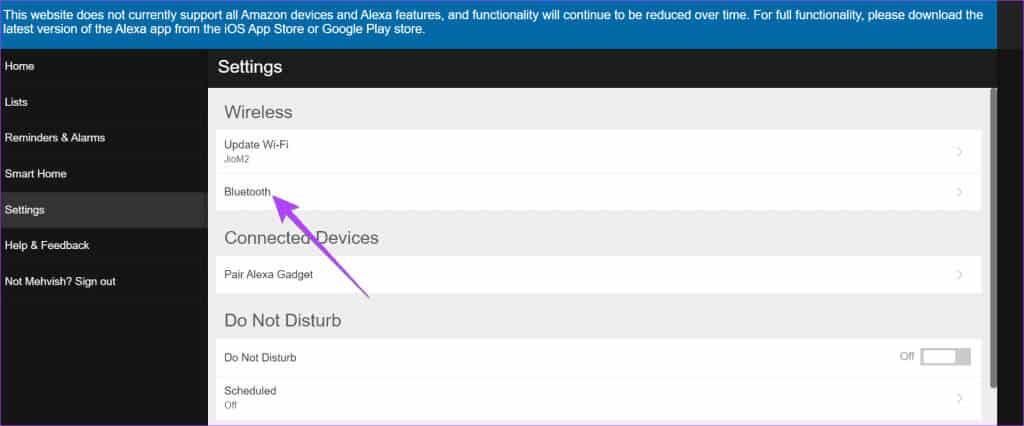
Trin 4: klik på knappen Parring Ny enhed.
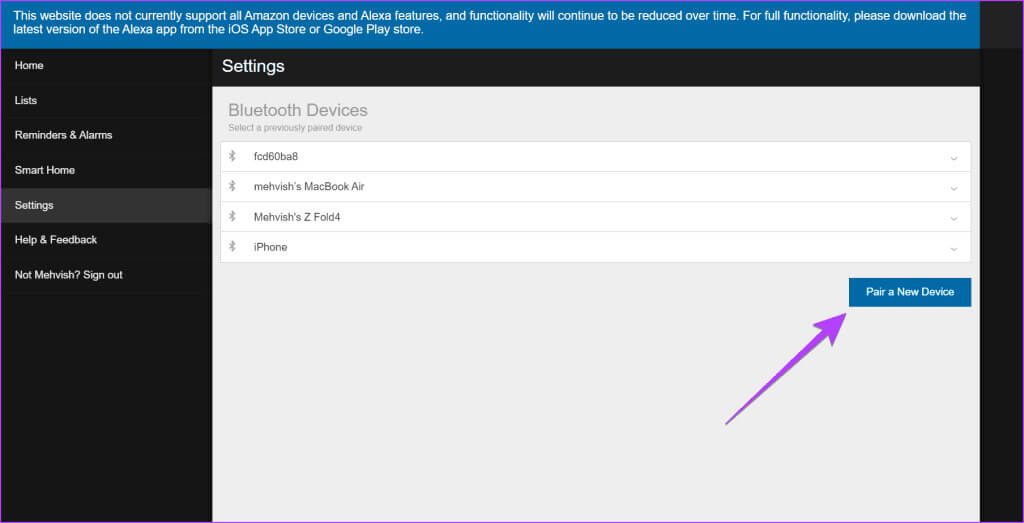
Trin 5: Vil søge Echo-enhed Om Tilgængelige Bluetooth-enheder.
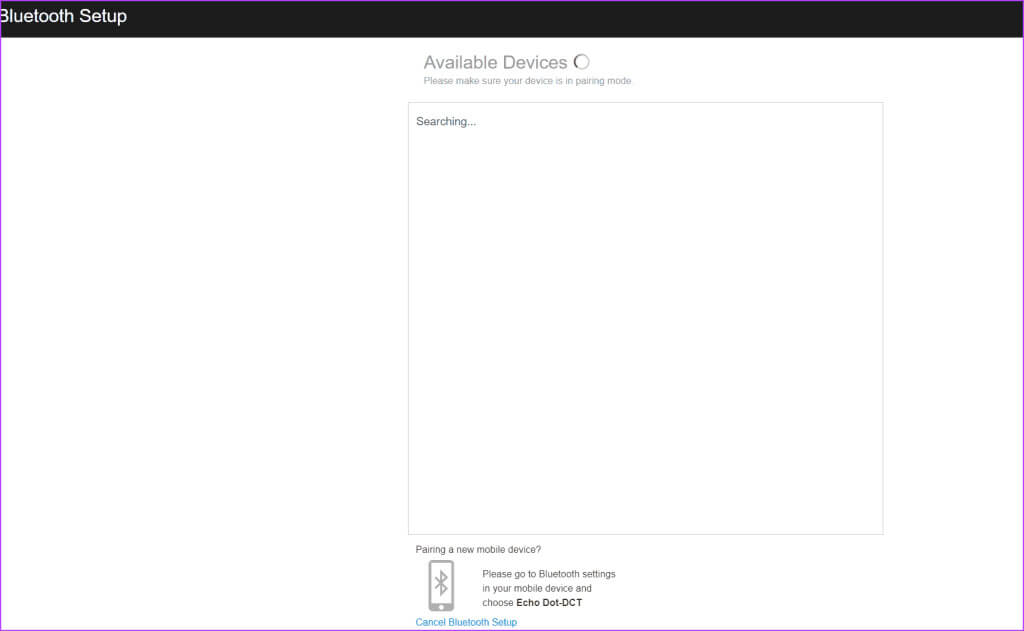
Åbn nu Indstillinger på din mobiltelefon og pc, og aktiver Bluetooth. Vælg derefter din Echo Dot fra listen over tilgængelige enheder for at parre de to enheder.
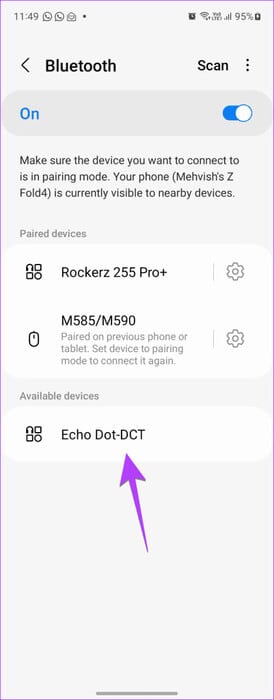
Tip: Lær hvordan du Afspil Spotify med Amazon Echo
Ofte stillede spørgsmål om at sætte Alexa i Bluetooth-parringstilstand
Q1. Hvordan sætter jeg Alexa i parringstilstand uden Wi-Fi?
Svar: Du skal bruge et Wi-Fi-netværk for at konfigurere din Alexa-enhed mindst én gang. Du kan bruge din telefons hotspot, hvis du ikke har adgang til et almindeligt Wi-Fi-netværk.
Q2. Hvordan fjerner man en parret Bluetooth-enhed fra Alexa?
Svar: Åbn Alexa-appen, og tryk på Enheder nederst. Gå til Echo og Alexa, og vælg derefter din Echo-enhed. Tryk på Bluetooth-enheder, og vælg den enhed, du vil fjerne. Tryk på Glem enhed.
Lydtest
Normalt kan du parre Alexa med en Bluetooth-enhed ved hjælp af ovenstående metode. Nogle gange kan du dog støde på fejl, f.eks. lydproblemer på Bluetooth-enheder.